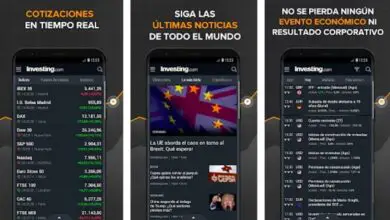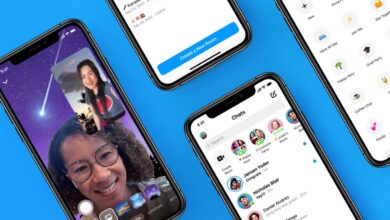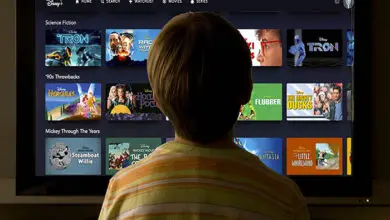Come attivare la modalità sviluppatore su Android TV
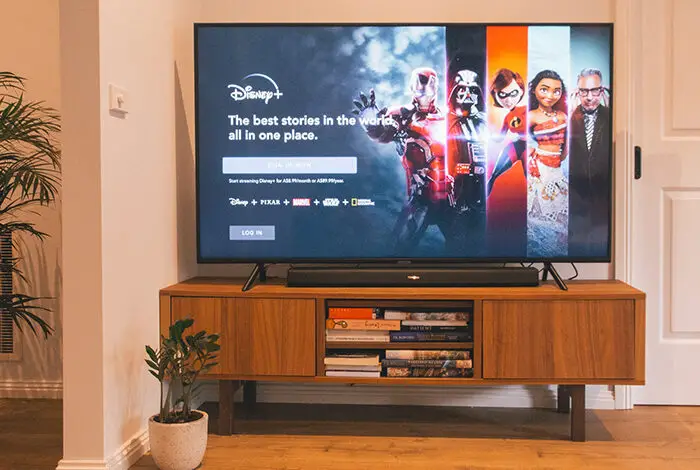
Android TV è un sistema progettato per la TV che si sincronizza perfettamente con i dispositivi mobili. In questo modo avrai la possibilità di manovrare la TV comodamente dal tuo cellulare e, inoltre, funziona insieme ad altre apparecchiature come tablet o smartwatch senza problemi.
Il suo sviluppatore, Google, è stato incaricato di mantenere aggiornata la piattaforma al fine di offrire all’utente un’ampia varietà di opzioni, sia per guardare le tue serie preferite in TV sia per avere allo stesso tempo funzioni e applicazioni mobili disponibili.
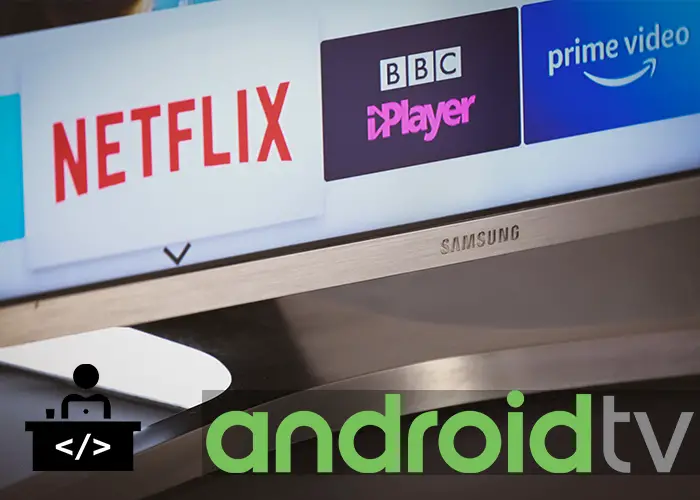
Come inserire le opzioni sviluppatore su Android TV
E come la maggior parte dei dispositivi Android, anche Android TV ha un’opzione segreta che ti porterà direttamente alle impostazioni del programmatore. Se non sai come attivarlo, in questo articolo ti mostreremo il trucco definitivo per entrare nelle opzioni sviluppatore su Android TV.
Passaggi per attivare le impostazioni sviluppatore su Android TV
Non solo la versione mobile ha questa funzione, puoi anche attivare le opzioni sviluppatore in Android Auto e, ovviamente, Android TV non avrebbe fatto eccezione. Questi sono i passaggi da seguire:

È così facile entrare nel menu segreto di Android TV
- Accedi ad Android TV.
- Accedi con il tuo account Gmail.
- Vai alla sezione «Configurazione/Impostazioni» > «Preferenze dispositivo» e seleziona «Informazioni».
- Si aprirà una serie di opzioni, scorri verso il basso fino a raggiungere «Compilation».
- Mentre sei lì, tocca «Ok» 7 volte finché non puoi attivare la modalità sviluppatore. Apparirà immediatamente una notifica che indica: «Ora sei uno sviluppatore».
- Torna di nuovo su «Preferenze dispositivo» e da qualche parte nel menu dovrebbe apparire «Opzioni sviluppatore», fai clic su di esso.
- Di seguito vedrai l’intero menu segreto di Android TV.
Va notato che alcune funzioni sono ancora in lavorazione, quindi se provi ad abilitarle potresti non ottenere alcun risultato, allo stesso modo ti ricordiamo che qualsiasi passaggio effettuato potrebbe influire sul normale funzionamento del sistema, quindi prendi precauzioni.
Quali opzioni ha la modalità sviluppatore di Android TV?
Se sei un utente di base, le opzioni più semplici da gestire sarebbero le modalità colore dell’immagine e disabilitare la scala di animazione della finestra, la scala di animazione di transizione, la scala di durata dell’animazione. Il resto sarebbero funzioni più complesse che dovresti studiare in dettaglio.
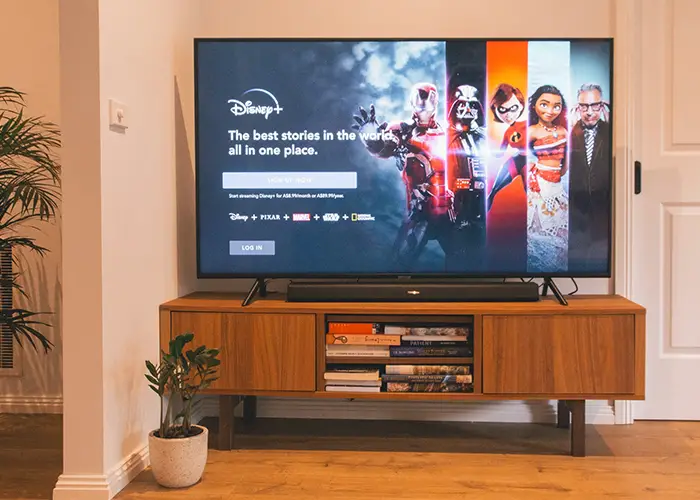
Queste sono le funzioni della modalità sviluppatore di Android TV
Elenco completo del menu segreto di Android TV
- Abilita le opzioni sviluppatore. Se vuoi disabilitarlo, tocca di nuovo il pulsante.
- Crea segnalazione bug.
- Schermo sempre acceso durante la ricarica. Lo schermo non va mai in modalità di sospensione se il dispositivo è in carica.
- Attiva le registrazioni HCI Bluetooth.
- Sblocco OEM.
- Modalità colore dell’immagine.
Depurazione
- Debug USB.
- Revocare le autorizzazioni di debug USB.
- Scegli l’applicazione per simulare la posizione.
- Visualizza l’ispezione degli attributi.
- Applicazione per il debug.
- Dimensione del buffer del registratore.
Rete
- Certificato di visualizzazione wireless.
- Abilita il registro WIFI dettagliato.
- Dati mobili sempre attivi.
- Seleziona Impostazioni USB.
Iscrizione
- Mostra i tocchi.
- Posizione del puntatore.
Disegnò
- Cambio di superficie.
- Mostra limiti di progettazione.
- Forza la direzione del layout RTL.
- Scala di animazione della finestra.
- Scala di transizione – animazione.
- Scala di durata dell’animazione.
- Simula schermi secondari.
Rendering con accelerazione hardware
- Forza il rendering della GPU.
- Vedi gli aggiornamenti della GPU.
- Vedi gli aggiornamenti del livello hardware.
- Esegui il debug degli scoperti della GPU.
- Eseguire il debug di operazioni di ritaglio non rettangolari.
- Forza MSAA 4x.
- Disabilita gli overlay hardware
- Simula lo spazio colore.
Multimedia
- Disabilita il routing audio USB.
supervisione
- Modalità rigorosa.
- Traccia il rendering della GPU.
- Abilita il monitoraggio OpenGL.
Applicazioni
- Non mantenere attività.
- Limita i processi in background.
- Mostra ANR in background.
- Applicazioni in attesa.
- Forza l’autorizzazione delle app esternamente.
- Regolazione delle dimensioni della forza delle attività.
Immagine | Unsplash I, Unsplash II, Unsplash III